Μπορείτε να χρησιμοποιήσετε σύγχρονες εγκρίσεις σε λίστες για να δημιουργήσετε αιτήσεις έγκρισης για στοιχεία λίστας, να απαντήσετε σε αιτήσεις έγκρισης και να προβάλετε την κατάσταση έγκρισης για στοιχεία λίστας.
Γρήγορα αποτελέσματα
Οι σύγχρονες εγκρίσεις είναι διαθέσιμες μόνο σε μια λίστα, εάν έχουν δημιουργηθεί από επιλεγμένα ενσωματωμένα πρότυπα λίστας. Αυτά τα ενσωματωμένα πρότυπα λίστας είναι τα εξής:
-
Χρονοδιάγραμμα περιεχομένου με εγκρίσεις
-
Ταξιδιωτικές αιτήσεις με εγκρίσεις
Για να χρησιμοποιήσετε σύγχρονες εγκρίσεις, πρέπει να δημιουργήσετε μια λίστα από ένα από τα παραπάνω πρότυπα.
Δημιουργία σύγχρονης αίτησης έγκρισης σε ένα στοιχείο λίστας
-
Σε μια λίστα, επιλέξτε ένα στοιχείο και επιλέξτε Αίτηση έγκρισης από το μενού με βάση τα συμφραζόμενα για να ανοίξετε το παράθυρο διαλόγου εγκρίσεων. Εναλλακτικά, μπορείτε να επιλέξετε το χάπι κατάστασης αυτού του στοιχείου στη στήλη Κατάσταση έγκρισης για να ανοίξετε το παράθυρο διαλόγου εγκρίσεων.
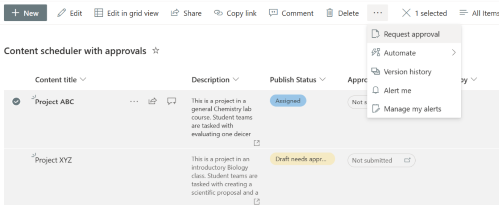
-
Εισαγάγετε έναν ή περισσότερους υπεύθυνους έγκρισης στο πεδίο Υπεύθυνοι έγκρισης . Από προεπιλογή, εάν κάποιος υπεύθυνος έγκρισης εγκρίνει την αίτηση, η αίτηση έγκρισης θεωρείται ότι έχει εγκριθεί. Εάν είναι απαραίτητο, μπορείτε επίσης να επιλέξετε τον παρακάτω διακόπτη, ώστε να απαιτείται απάντηση από όλους τους υπεύθυνους έγκρισης. Μπορείτε επίσης να προσθέσετε λεπτομέρειες σχετικά με την αίτηση έγκρισης.

Απάντηση σε αίτηση έγκρισης σε ένα στοιχείο λίστας
Από μια λίστα:
-
Επιλέξτε το στοιχείο λίστας που θέλετε να απαντήσετε σε μια αίτηση έγκρισης και επιλέξτε Λεπτομέρειες έγκρισης από το μενού με βάση τα συμφραζόμενα. Εναλλακτικά, μπορείτε να επιλέξετε το χάπι κατάστασης αυτού του στοιχείου στη στήλη Κατάσταση έγκρισης .
-
Στο παράθυρο διαλόγου εγκρίσεων, μπορείτε να επιλέξετε Έγκριση ή Απόρριψη για την αίτηση, ανάλογα με τις ανάγκες. Εάν ζητήσατε αυτήν την έγκριση, θα δείτε επίσης μια επιλογή για Ακύρωση αίτησης.
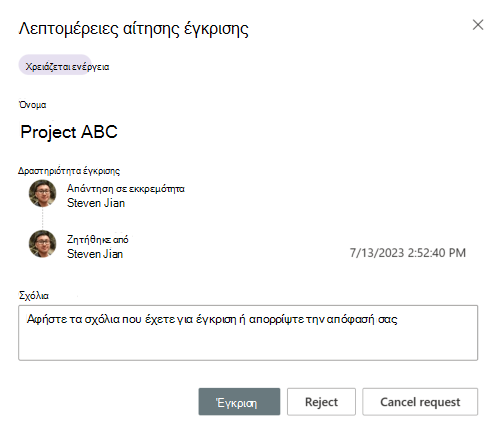
Από την εφαρμογή Εγκρίσεις στο Teams:
-
Μεταβείτε στην εφαρμογή Εγκρίσεις στο Microsoft Teams.
-
Προσδιορίστε και επιλέξτε την αίτηση έγκρισης στη λίστα αιτήσεων.
-
Στο παράθυρο διαλόγου εγκρίσεων, μπορείτε να επιλέξετε Έγκριση ή Απόρριψη στην αίτηση, ανάλογα με τις ανάγκες. Εάν ζητήσατε αυτήν την έγκριση, θα δείτε επίσης μια επιλογή ακύρωσης αίτησης στην περιοχή Περισσότερες ενέργειες. Μπορείτε επίσης να κάνετε Παρακολούθηση ή εκ νέου εκχώρηση της αίτησης έγκρισης όταν κάνετε κλικ στην επιλογή Περισσότερες ενέργειες.
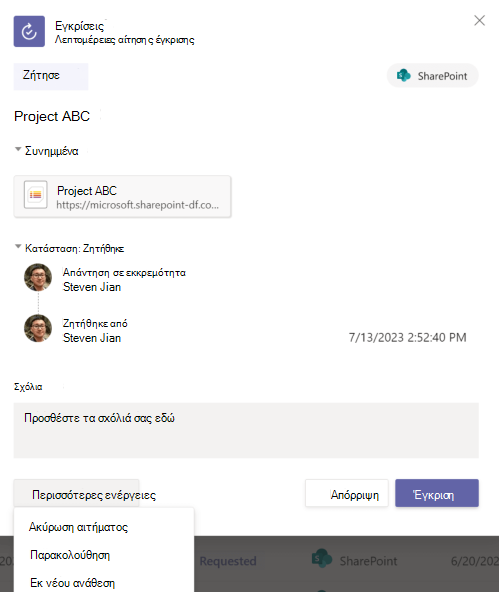
Εμφάνιση του ιστορικού εγκρίσεων για ένα στοιχείο λίστας
Από μια λίστα:
-
Επιλέξτε το στοιχείο λίστας στο οποίο θέλετε να απαντήσετε για μια αίτηση έγκρισης και επιλέξτε Λεπτομέρειες έγκρισης από το μενού με βάση τα συμφραζόμενα. Εναλλακτικά, μπορείτε να επιλέξετε το χάπι κατάστασης αυτού του στοιχείου στη στήλη Κατάσταση έγκρισης .
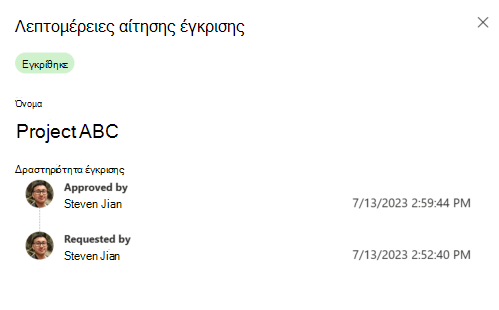
Από την εφαρμογή Εγκρίσεις στο Teams:
-
Μεταβείτε στην εφαρμογή Εγκρίσεις στο Microsoft Teams.
-
Προσδιορίστε και επιλέξτε την αίτηση έγκρισης στη λίστα αιτήσεων.
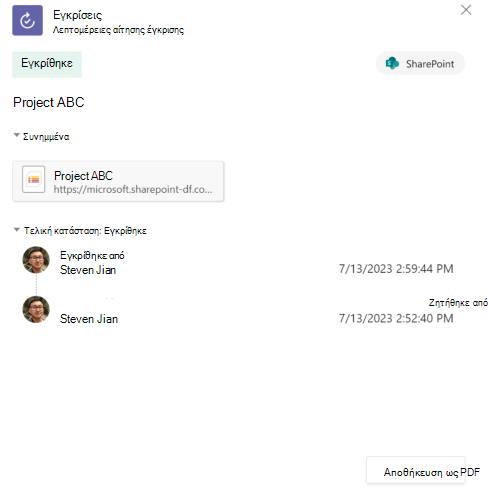
Περιορισμοί των σύγχρονων εγκρίσεων σε λίστες
Εμπειρία χρήστη
-
Κάνοντας κλικ στα χάπια στη στήλη "Κατάσταση έγκρισης" είναι δυνατό μόνο στην προβολή λίστας.
-
Εάν ένας υπεύθυνος έγκρισης δεν έχει δικαίωμα προβολής ενός στοιχείου λίστας, η αποστολή μιας αίτησης έγκρισης στον συγκεκριμένο χρήστη δεν κάνει αυτόματα κοινή χρήση του υποκείμενου στοιχείου λίστας με αυτό το άτομο. Πρέπει να εκχωρηθεί πρόσβαση στον υπεύθυνο έγκρισης για το στοιχείο λίστας με μη αυτόματο τρόπο.
-
Οι αιτήσεις έγκρισης ακυρώνονται αυτόματα, εάν αλλάξει το υποκείμενο στοιχείο λίστας (δηλαδή έχει υποστεί επεξεργασία ή διαγραφή).
Σημείωση: Σε αυτή την περίπτωση, το σύστημα θα σημειώσει το χρήστη που δημιούργησε την αίτηση έγκρισης ως το χρήστη που ακύρωσε την αίτηση.
-
Μετά την προσθήκη σύγχρονων εγκρίσεων σε μια λίστα, δεν μπορεί να καταργηθεί στη συνέχεια.
-
Για να δείτε και να διαχειριστείτε τις εγκρίσεις είτε εσείς είστε ο αιτών είτε ο υπεύθυνος έγκρισης, μεταβείτε στην εφαρμογή Εγκρίσεις στο Teams.
Διαθεσιμότητα
-
Οι σύγχρονες εγκρίσεις δεν είναι διαθέσιμες στην εμπειρία χρήστη των νέων λιστών - αυτό θα είναι σύντομα διαθέσιμο!
-
Οι σύγχρονες εγκρίσεις δεν είναι διαθέσιμες κατά τη χρήση λιστών σε προβολή συλλογής.
-
Οι σύγχρονες εγκρίσεις δεν είναι διαθέσιμες σε λίστες που δεν έχουν δημιουργηθεί από τα πρότυπα "Χρονοδιάγραμμα περιεχομένου με εγκρίσεις" και "Αιτήσεις ταξιδιού με εγκρίσεις".
-
Οι σύγχρονες εγκρίσεις δεν είναι διαθέσιμες εκτός από τα κυρίαρχα cloud και εκτός από το GCC.
-
Στην προβολή πλέγματος, μπορείτε να ζητήσετε μόνο εγκρίσεις, αλλά μπορείτε να αποκριθείτε στην αίτηση έγκρισης από τη γραμμή εντολών.
Σημείωση: Στα στοιχεία λίστας, δεν είναι δυνατό να κάνετε κλικ στο χάπι από τη στήλη "Κατάσταση έγκρισης" ή να χρησιμοποιήσετε το μενού περιβάλλοντος για να ανοίξετε το παράθυρο διαλόγου σύγχρονων εγκρίσεων.
Επίδραση σε άλλες δυνατότητες
-
Εάν είναι ενεργοποιημένες οι σύγχρονες εγκρίσεις σε μια λίστα, ο συγχρονισμός λιστών απενεργοποιείται αυτόματα για τη συγκεκριμένη λίστα.
-
Οι κανόνες λίστας δεν μπορούν να ενεργήσουν στη στήλη "Κατάσταση εγκρίσεων" που δημιουργείται από το σύστημα.










